Грешка "прозорци не могат да завършат формат"
Вчера исках да форматирате 16 гигабайта флаш памет Transcend. Сложете го в USB-порта - отиде в "My Computer" - кликнали върху нея с десния бутон на мишката - "Format" - "Старт" В края на процеса на форматиране изникват прозорец със съобщение :. "Windows не може да завърши формат" Ако се опитате да повторите. всичко отначало повредата се случи отново:

В тази статия ще предоставя два начина за решаване на този проблем:
1 начин: използвайте патентована програма за възстановяване на флаш памети от Transcend - JetFlash OnlineRecovery.
Тази програма може да ви помогне, ако вашата флаш памет се превърна в провал. не форматиран, чете с грешки, които не са видими в системата или тя не може да бъде всичко, за да пиша.
За да изтеглите JetFlash OnlineRecovery, натиснете тук. На следващата страница е с левия бутон "Качване". Тогава изтеглите версия на помощната програма, подходяща за нашата USB диск (можете да ги изтеглите и да се опита на свой ред). Разархивирайте сваления архив.
Сега поставете USB флаш памет в компютъра и стартирайте програмата.
В първия прозорец, изберете силата на звука на devaysa:
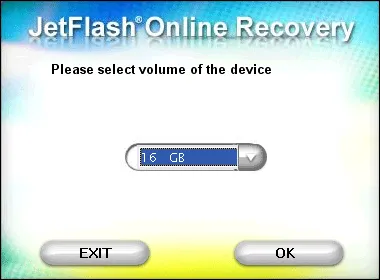
Ако те е грижа за да се опита да запази съществуващата информация за флаш памет, а след това изберете "Ремонт кола запази съществуващите данни "(" Repair Disk и да запазите съществуващите данни ").
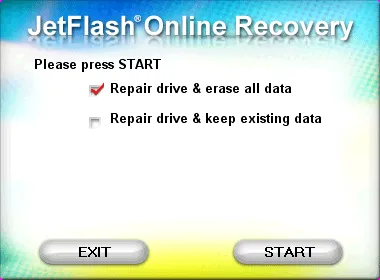
В следващия прозорец, щракнете върху "OK":
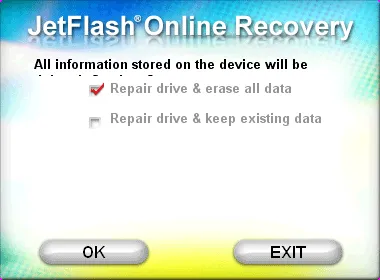
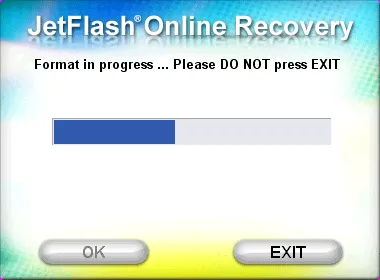
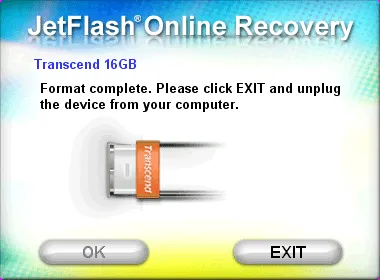
След това, поставете USB флаш устройството отново и да видим дали тя работи.
Опитах се да го форматирате с Windows отново. И сега всичко е успешна:

Аз, например, всичко беше на втория опит. За първи път JetFlash OnlineRecovery издава точно такава грешка:
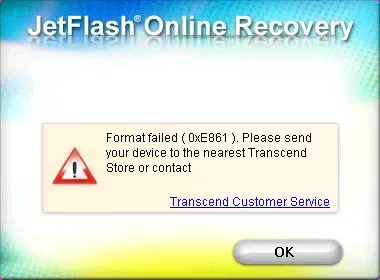
Метод 2: използвайте HP USB Disk Storage Format Tool полезността.
1. Изтеглете и стартирайте програмата са като администратор
2. В списъка с устройства от падащото меню изберете USB флаш диск, който искате да форматирате
3. От падащия списък изберете файловата система NTFS или FAT32
4. Натиснете бутона за стартиране
5. Появява се прозорец с предупреждение, че всички данни на флаш паметта ще бъдат унищожени. Щракнете върху Да,
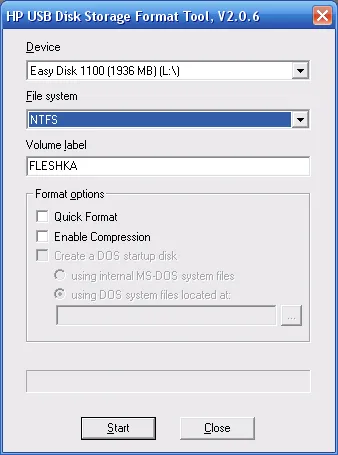
Имах такава беда. Той извади флаш карта при копирането в него или от нея - не си спомням.
При свързване започнаха да се появяват надпис «Windows не може да завърши форматирането светкавицата", и вече не се определя от размера си (8 концерта).
Аз се качи един куп мистериозни форуми, където аз бях помолен да посочи всяка Vid PID кодове, името на контролера (изписва в долния ляв ъгъл на чипа с един куп nozhok от всички страни), препоръчани инструменти с ужасни имена на неясни знаци.
Опитах полезност от производителя - не помогна! Fleshka поддавали (JetFlash) 8 Гигов. (На кой му пука - роден инструмент - JetFlash Recovery Tools, има и онлайн версия - JetFlash Онлайн Recovery)
Тъкмо се канех да плюе върху съвети Продробно ochkarikov и просто си купи нова. Но в крайна сметка аз попаднах на един свободен utilitku с тегло 98 Kb - HP USB Disk Storage Format Tool.
Softinu стартира от името на администратора (Win7x64), заседнали flehu - всичко се вижда. Няма за какво да питам. Аз изберете файлова система (FAT32, аз избрах за вярност) - и напред.
На добър час. И не пускам флаш устройството от компютъра, докато те работят.